Vrstica čarov je ena od novih funkcij, ki so predstavljene v sistemu Windows 8 in vam omogoča hiter dostop do iskanja, nastavitev, naprav in deljenja čar. Vrstica Čar je mogoče prikazati v operacijskih sistemih Windows 8 in Windows 8.1 s premikanjem kazalca miške v zgornji ali spodnji desni kot zaslona ali s hkratnim pritiskom na logotip Windows in tipke C. Uporabniki z zaslonom na dotik lahko do njih dostopajo tako, da povlečete z desnega roba zaslona.

Vse od izdaje operacijskega sistema Windows 8.1 so številni spletni dnevniki obravnavali, kako onemogočiti vrstico Charms v operacijskem sistemu Windows 8.1 brez uporabe orodij tretjih oseb. Vsi vodniki vam predlagajo, da z desno tipko miške kliknete opravilno vrstico, kliknete Lastnosti, preklopite na zavihek Navigacija in nato počistite možnost z naslovom Ko pokažem na zgornji desni kot, pokažite čare. Nekateri blogovi predlagajo, da počistite isto možnost v nastavitvah računalnika, da onemogočite vrstico Charms.
Resnica je, da ne morete popolnoma onemogočiti vrstice Charms tako, da počistite zgornjo možnost v opravilni vrstici in navigacijskih lastnostih ali v nastavitvah računalnika. Z drugimi besedami, ta možnost vam pomaga delno onemogočiti vrstico Charms (Čar), saj lahko še vedno prikažete vrstico Charms (Čar) tako, da kazalec miške premaknete v spodnji desni kot zaslona.
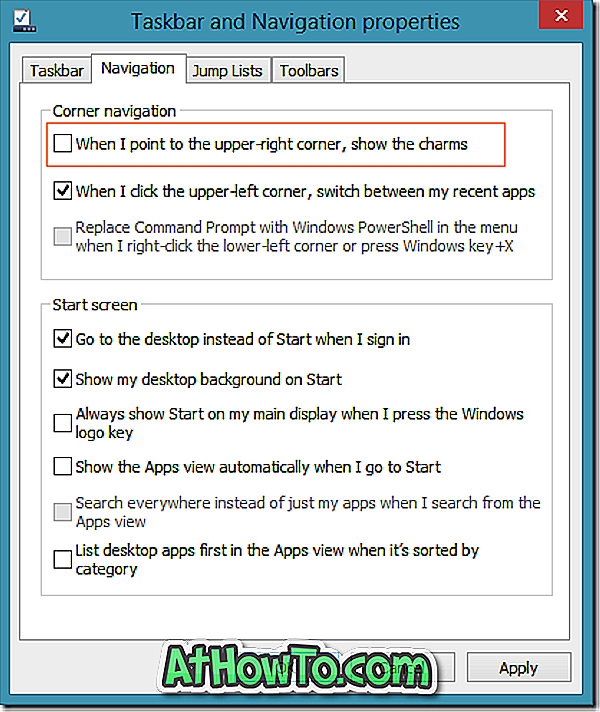
Če želite popolnoma onemogočiti vrstico Charms v operacijskem sistemu Windows 8.1, morate uporabljati brezplačna orodja, kot so Metro Killer, Skip Metro Suite ali programska oprema Classic Shell. Ali ne bi bilo kul, če bi bilo mogoče preprečiti, da bi Windows 8.1 prikazal vrstico Charms, ko kazalec miške pokažete na spodnji ali zgornji desni kot zaslona in naredite manj nadležno?
Da, med premikanjem kazalca miške na zgornji ali spodnji desni kot zaslona lahko omejite prikaz vrstice Charms. Izpolnite spodaj navedena navodila, da naredite Charms bar manj nadležno v Windows 8.1.
1. korak: Odprite pogovorno okno Run z istočasnim pritiskom tipk Windows + R. V polje vnesite Regedit.exe in pritisnite tipko Enter, da odprete urejevalnik registra. Ko se prikaže polje UAC, kliknite gumb Da .
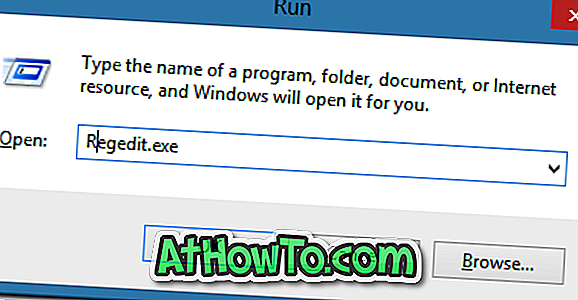
2. korak: v urejevalniku registra pojdite na naslednji ključ:
HKEY_CURRENT_USER Programska oprema Microsoft Windows \ t
3. korak: Na desni strani ustvarite novo DWORD (32-bitno) vrednost, preimenujte jo kot DisableCharmsHint in nato spremenite njeno vrednost iz privzete 0 (nič) na 1 (ena).
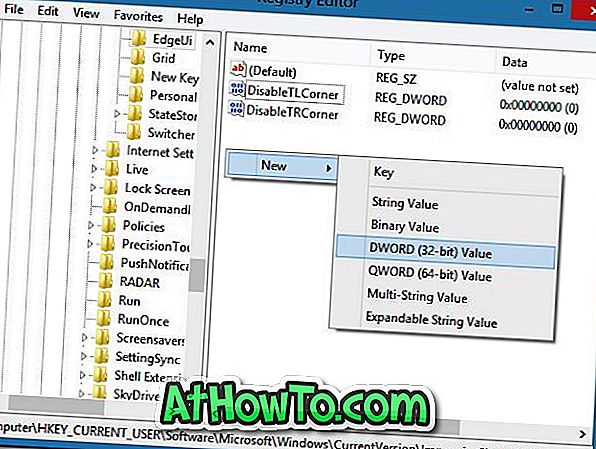
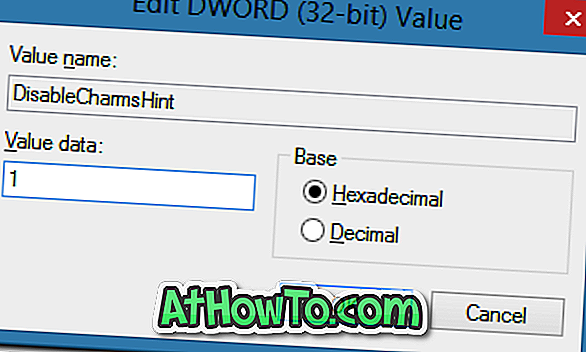
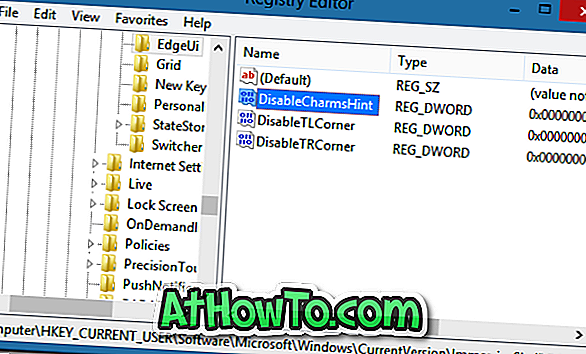
4. korak: Zaprite urejevalnik registra, se odjavite in se znova prijavite, da uporabite poteg. To je to!
Od tukaj naprej vam Windows ne bo prikazal vrstice z čarovniki, ko kazalec miške premaknete v zgornji ali spodnji desni kot zaslona. Vendar pa lahko še vedno dostopate do vrstice Čar, tako da premaknete kazalec miške od zgornjega desnega kota do spodnjega desnega kota (ali obratno) ali pritisnete tipke Windows + C.
Če želite popolnoma onemogočiti vrstico Charms, uporabite Skip Metro Suite.














